Содержание :
При переходе на новую версию операционной системы могут возникнуть проблемы с настройкой даже самых простых параметров и с выполнением банальных действий. В статье рассмотрим переключение раскладки клавиатуры в Windows 10: назовем сочетания клавиш по умолчанию, а также дадим инструкцию по их смене. Дополнительно опишем добавление нового языка в систему.
Как поменять раскладку клавиатуры на Виндовс 10
Новая ОС не внесла глобальных корректив в процесс смены раскладки. Сразу после установки Windows следует воспользоваться одной из двух стандартных комбинаций:
- Shift+Alt (слева). Сочетание меняет раскладку без вывода соответствующего уведомления – в трее лишь сменится значок.
- Win+пробел. Использование клавиши с эмблемой Windows — это новый вариант переключения. Применение комбинации позволяет вывести на экран довольно большое меню со списком доступных языков ввода. Удерживая Win и нажимая пробел, можно выполнить переключение по вариантам.

Смена сочетаний клавиш
Очередное накопительное обновление для Windows 10 привело к удалению раздела «Язык» из Панели управления. Из-за этого стало очень сложно отыскать окно параметров, в котором проводится выбор сочетаний, используемых для переключения раскладки. Инструкция на примере ОС Windows 10 Профессиональная (1809), сборка 17763.615:
- Открыть «Параметры».
- Выбрать плитку с подписью «Время и язык».
- В меню слева перейти в подпункт «Язык».
- На странице отобразятся добавленные в систему языки ввода. Здесь спуститься ниже и кликнуть по строке отображенной на скриншоте.
- Снова спуститься в самый низ страницы и выбрать пункт «Дополнительные параметры клавиатуры».
- Нажать строку «Параметры языковой панели».
- Чтобы выбрать комбинацию клавиш, при нажатии на которую будет происходить смена языка на клавиатуре – перейти на вкладку «Переключение клавиатуры».
- Выбрать обозначенную строку и нажать по кнопку внизу.
- Отобразится дополнительное окно, в котором задается сочетание клавиш. Среди доступных вариантов: «Ctrl+Shift», «Alt+Shift» и буква «Ё».
- Не забываем нажимать «ОК» и «Применить» для сохранения внесенных правок.
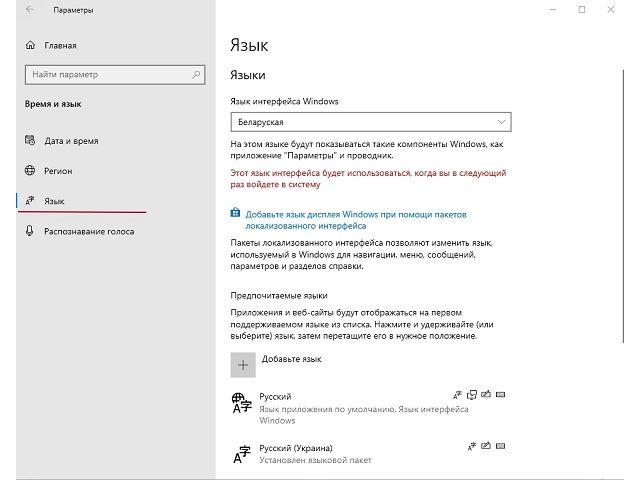
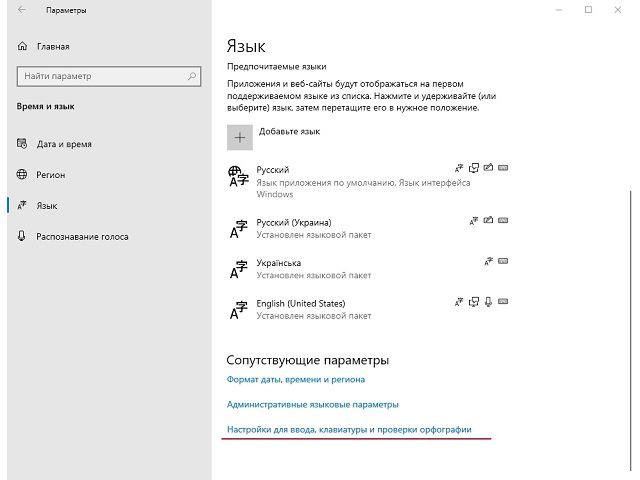
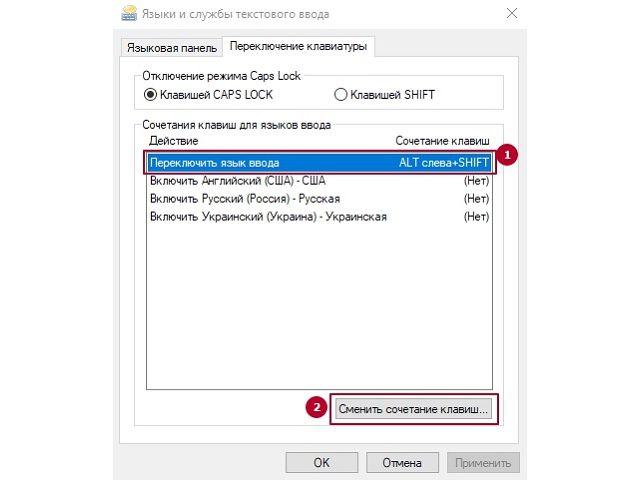
Добавление нового языка
Если не меняется язык на клавиатуре Виндовс 10, значит в системе установлена только одна раскладка. Чтобы исправить ситуацию, нужно добавить другие языки ввода:
- Выполнить шаги 1-3 предыдущего списка.
- Кликнуть по кнопке.
- Отобразится список доступных вариантов. Справа от каждого присутствуют пометки, которые символизируют дополнительные возможности: распознавание речи, преобразование текста в речь и рукописный ввод. Расшифровка и ее сопоставление символам находится внизу окна.
- Отметить строку и нажать «Далее».
- Система выполнит поиск компонентов и отобразит вес файлов для загрузки. Нажать «Установить» для продолжения.
- Произойдет возврат в основной раздел, где будет отображаться прогресс скачивания и установки. Когда полоска дойдет до конца – процедура будет завершена.
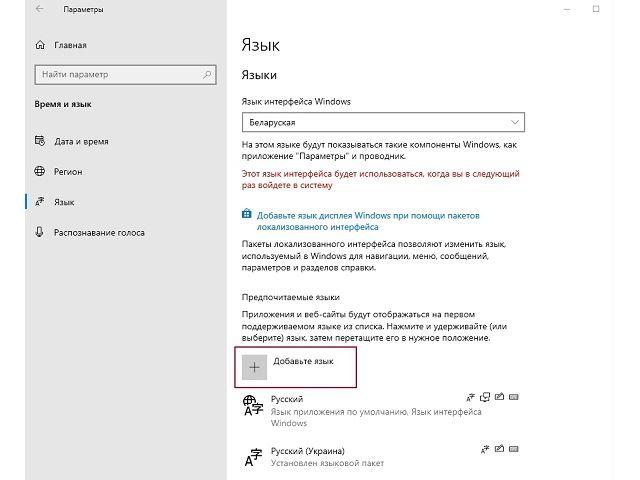
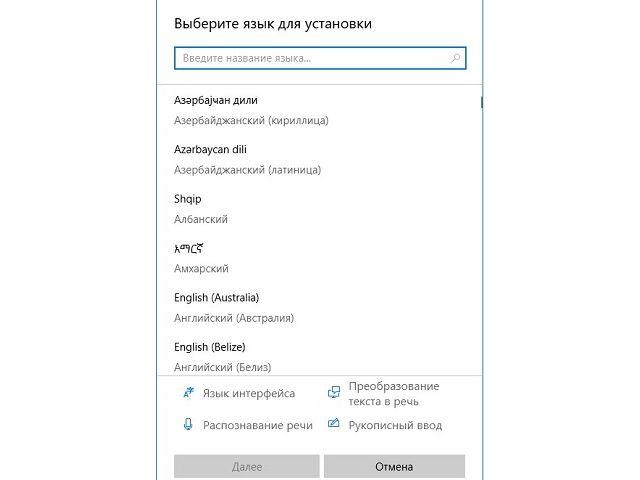
Теперь при нажатии сочетания «Ctrl+Shift» или «Alt+Shift» будет происходить переключение.

Первый язык в списке используется в интерфейсе операционной системы как основной. После перезагрузки на нем будут отображаться разделы и настройки. Изменить порядок можно путем выделения строки и использования стрелочек вверх/вниз.
Как поменять язык на экранной клавиатуре
При вводе текста с экранной клавиатуры глобально ничего не меняется – используются те же сочетания клавиш, которые выбраны в настройках. Немного странным может показаться лишь порядок применения, так для переключения потребуется (на примере стандартного сочетания):
- Нажать мышью «Shift». Произойдет переход на заглавные буквы.
- Нажать «Alt». Обе клавиши будут выделены.
- Снова нажать «Shift» – произойдет смена раскладки, а буквы перейдут в нижний регистр.
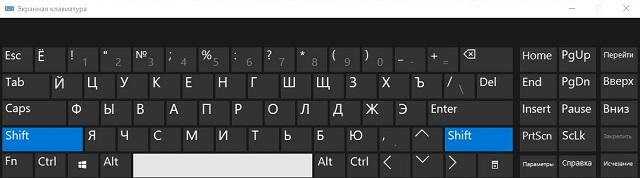
Теперь вы знаете все методы переключения раскладки на клавиатуре. Процедура более чем проста, сложности возникают только с поиском необходимых параметров в системе.







